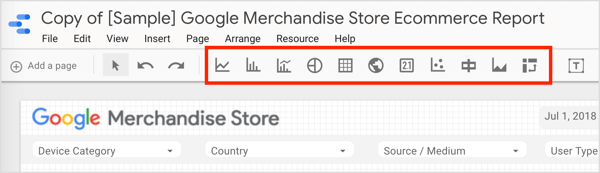Kaip pakeisti grojaraščio paveikslėlį „Apple Music“.
„Microsoft“ Langai Obuolių Muzika Herojus / / April 22, 2022

Paskutinį kartą atnaujinta
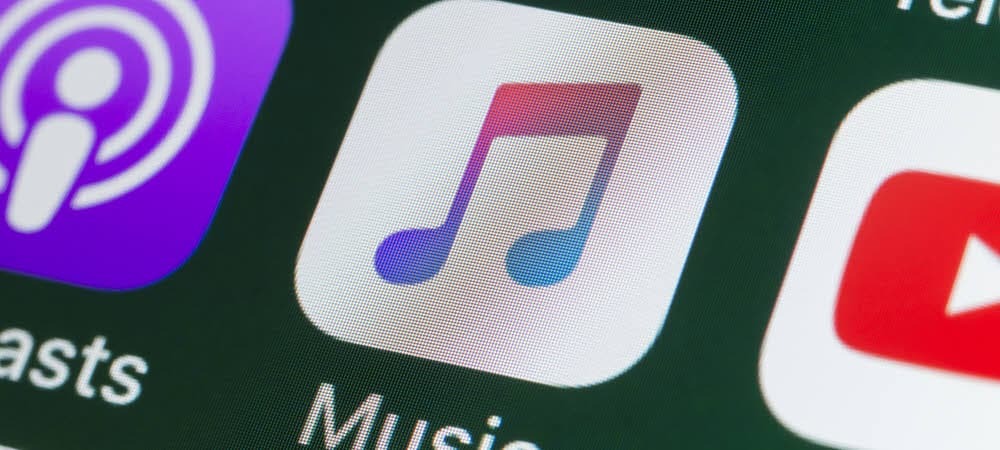
Galite lengvai sukurti „Apple Music“ grojaraščius, bet jei norite juos dar labiau suasmeninti, galite pakeisti grojaraščio viršelio vaizdą. Štai kaip.
Populiari muzikos srautinio perdavimo paslauga „Apple Music“ leidžia kurti grojaraščius kuriose yra jūsų mėgstamos dainos. Šie grojaraščiai gali būti sukurti įvairioms progoms, pvz., rytiniam automobiliui, mankštai ar tiesiog norintiems atsipalaiduoti.
Grojaraščius galite tinkinti keliais skirtingais būdais, tačiau vienas įdomus dalykas, kurį galite padaryti, yra pakeisti grojaraščio paveikslėlį „Apple Music“. Tai gali pridėti savo asmenybę prie jūsų sukurtų tinkintų grojaraščių.
Jei norite sužinoti, kaip pakeisti grojaraščio paveikslėlį „Apple Music“, štai ką turėsite padaryti.
Kaip pakeisti grojaraščio paveikslėlį „Apple Music“.
Grojaraščio paveikslėlio pakeitimas leidžia jį tinkinti, kad būtų lengviau atpažinti iPhone, iPad, ir Android prietaisai.
Norėdami pakeisti grojaraščio paveikslėlį Apple muzika, atlikite šiuos veiksmus:
- Paleisti Apple muzika ant tavo iPhone arba iPad.
- Kai atsidarys „Apple Music“ programa, bakstelėkite Grojaraščiai iš meniu.
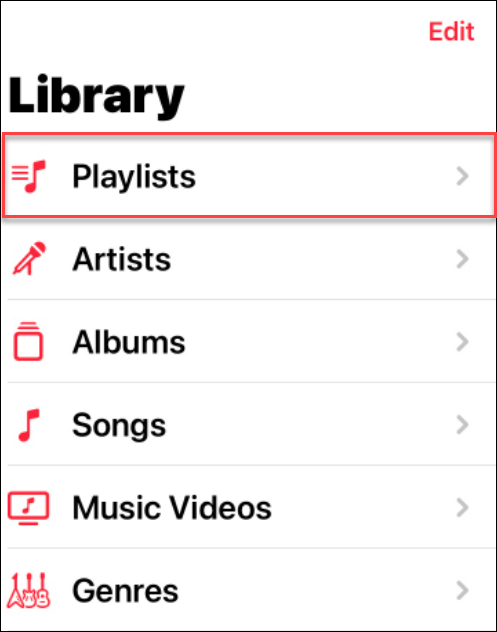
- Tada bakstelėkite grojaraštį, kurio nuotrauką norite pakeisti.
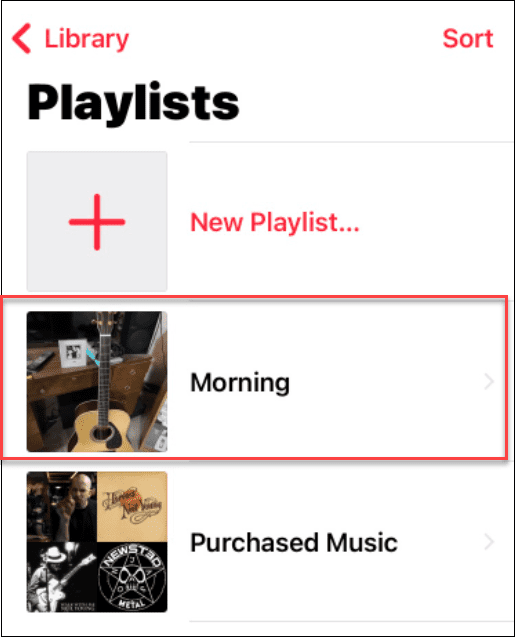
- Atidarę grojaraštį bakstelėkite Parinktys (trys taškai) piktogramą viršutiniame dešiniajame kampe.
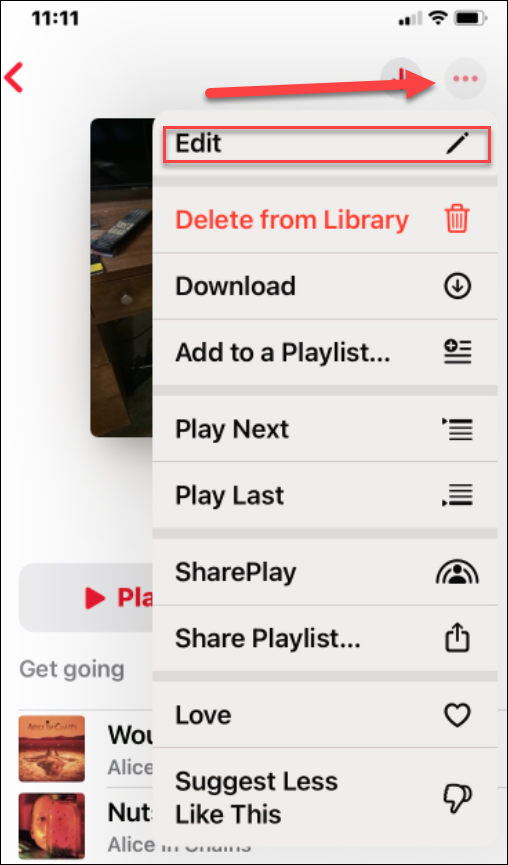
- Meniu bakstelėkite Redaguoti mygtuką meniu viršuje.
- Kai žiūrite į grojaraščio paveikslėlį, vaizdo centre pamatysite fotoaparato piktogramą – bakstelėkite ją.
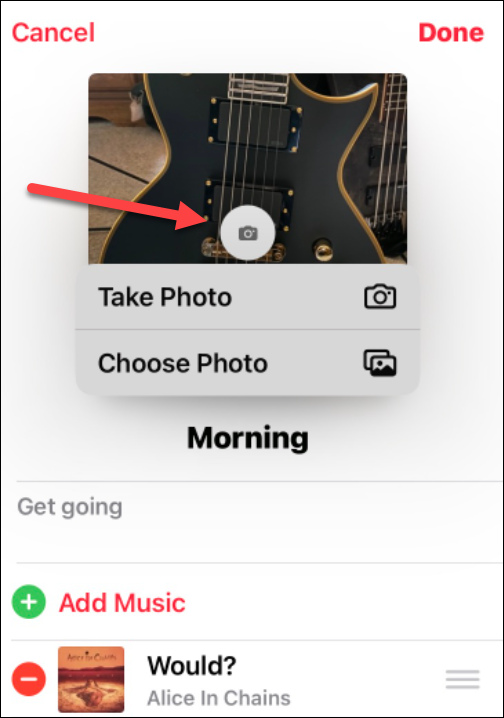
- „Apple Music“ leis jums fotografuoti (Nufotografuoti), kad nufotografuotumėte savo telefoną ir naudotumėte tą vaizdą. Kitu atveju pasirinkite Pasirinkite nuotrauką galimybė naudoti vaizdą iš esamos nuotraukų bibliotekos.
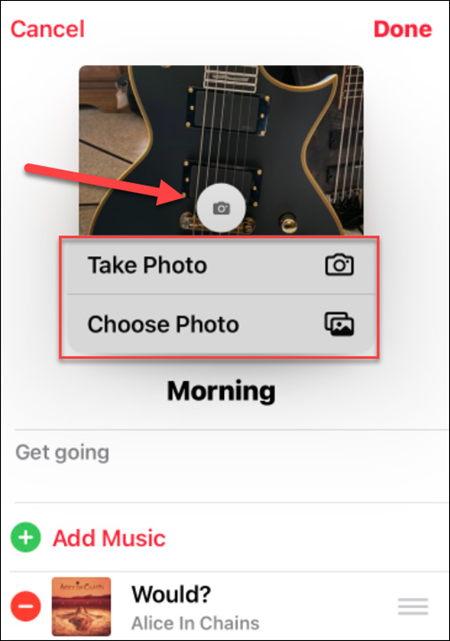
- Nesvarbu, ar fotografuojate, ar pasirenkate vieną iš savo Nuotraukų biblioteka, galite centruoti ir apkarpyti vaizdą.
- Baigę bakstelėkite Pasirinkite mygtuką.

- Taip pat verta paminėti, kad galite pridėti arba pašalinti dainas ir pakeisti grojaraščio pavadinimą – spustelėkite padaryta kai baigsite kurti pakeistą nuotrauką.
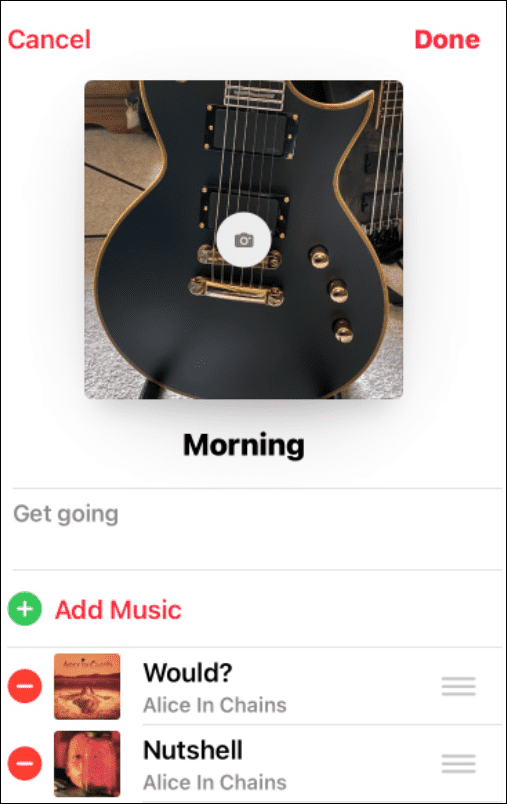
Kaip pakeisti „Apple“ muzikos grojaraščio paveikslėlį sistemoje „Windows“.
Kitas būdas pakeisti grojaraščio paveikslėlį sistemoje „Windows“ yra „iTunes“ programa.
Norėdami pakeisti Apple Music grojaraščio viršelį sistemoje Windows, atlikite šiuos veiksmus:
- Paleisti iTunes darbalaukyje.
- Surask grojaraščio viršelis norite pakeisti iš elementų dešinėje pusėje ir spustelėkite jį.
- Spustelėkite grojaraščio viršelio iliustraciją grojaraščio stulpelio viršuje. Mūsų pavyzdyje jis pažymėtas Rytas.
- Eikite į paveikslėlį, kurį norite naudoti Failų naršyklė ir pasirinkite Atviras mygtuką.
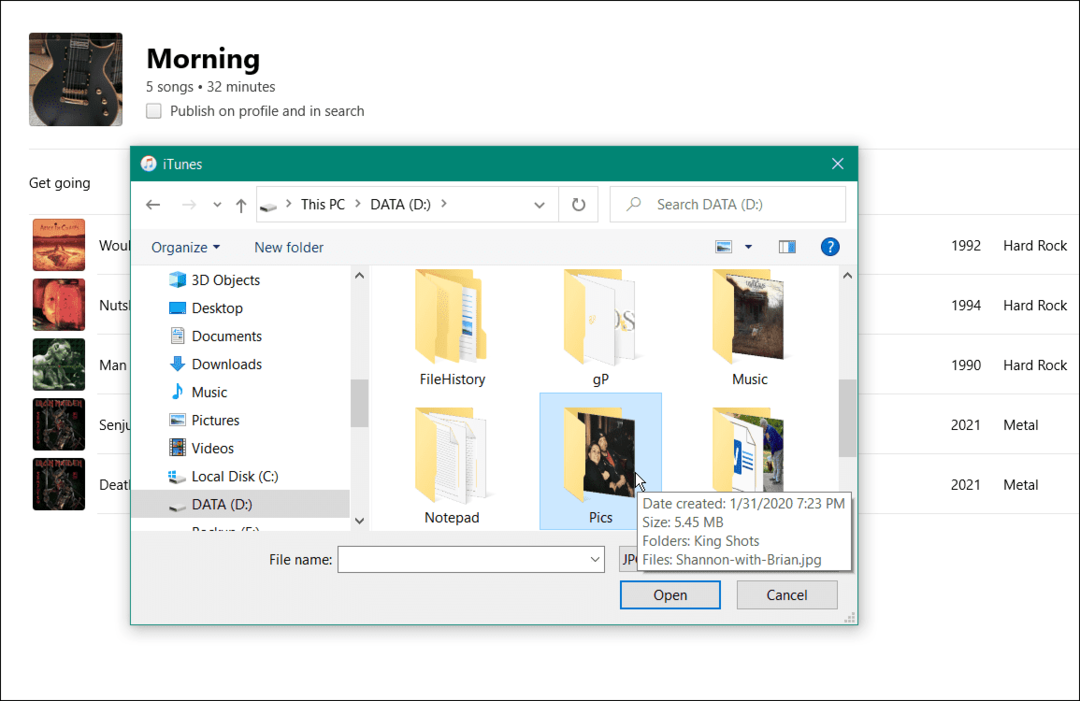
- Tai viskas. Grojaraščio viršelis pasikeis į pasirinktą vaizdą.
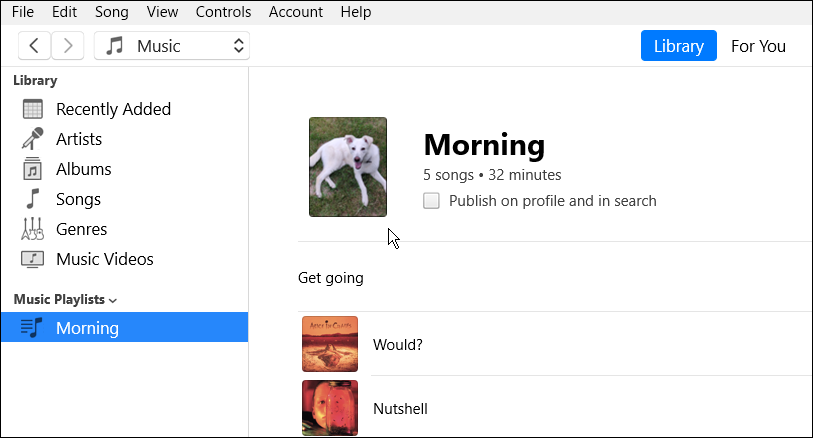
„Apple Music“ naudojimas
Grojaraščio paveikslėlio keitimas „Apple Music“ nėra toks sklandus kaip „Spotify“ grojaraščio nuotraukos keitimas. Vis dėlto, jei žinote, kur ieškoti, galite pakeisti grojaraščio vaizdus, kad galėtumėte šiek tiek suasmeninti savo muzikos kolekciją. Taip pat galite sukurti a bendradarbiavimo grojaraštis su Apple Music naudojant trečiosios šalies programą.
Grojaraščio paveikslėlio keitimas nėra vienintelis dalykas, kurį galite padaryti naudodami „Apple Music“. Pavyzdžiui, galite bendrinti grojaraštį tarnyboje. „Apple Music“ taip pat turi galimybę atrakinti tokias funkcijas kaip be nuostolių muzika ir erdvinis garsas. Taip pat svarbu pažymėti, kad jūs taip pat galite leiskite „Apple Music“ per „Fire TV“..
Kaip rasti „Windows 11“ produkto kodą
Jei jums reikia perkelti „Windows 11“ produkto kodą arba tiesiog jo reikia švariai įdiegti OS,...
Kaip išvalyti „Google Chrome“ talpyklą, slapukus ir naršymo istoriją
„Chrome“ puikiai išsaugo naršymo istoriją, talpyklą ir slapukus, kad optimizuotų naršyklės veikimą internete. Jos kaip...
Kainų suderinimas parduotuvėje: kaip gauti kainas internetu perkant parduotuvėje
Pirkimas parduotuvėje nereiškia, kad turite mokėti didesnę kainą. Dėl kainų atitikimo garantijų galite gauti nuolaidų internetu apsipirkdami...
Kaip padovanoti „Disney Plus“ prenumeratą su skaitmenine dovanų kortele
Jei jums patiko „Disney Plus“ ir norite juo pasidalinti su kitais, štai kaip nusipirkti „Disney+“ dovanų prenumeratą...